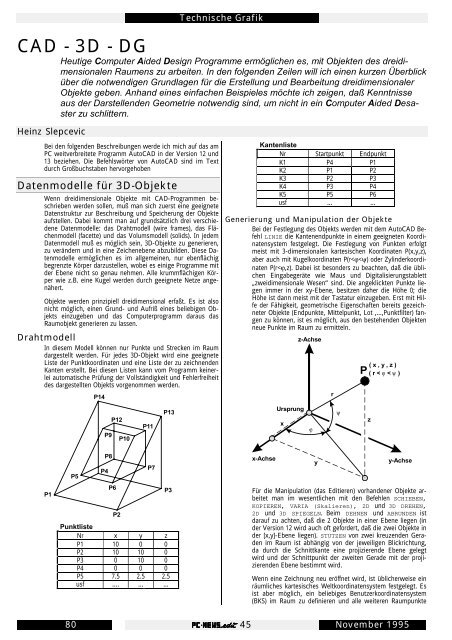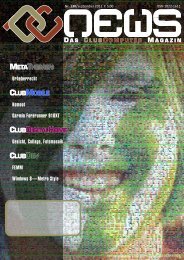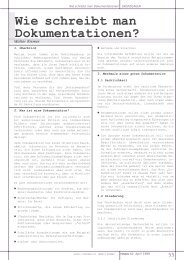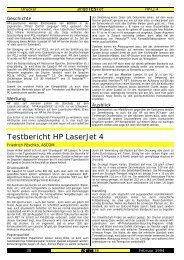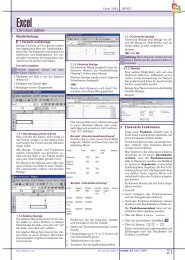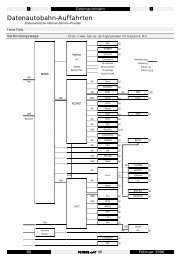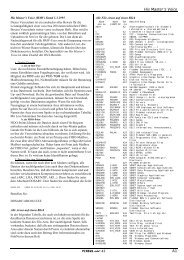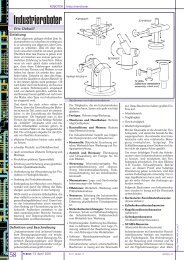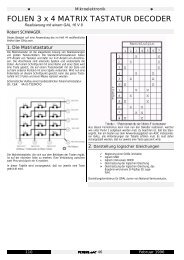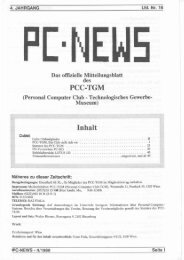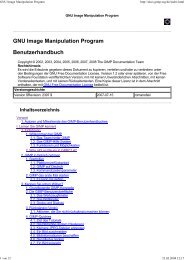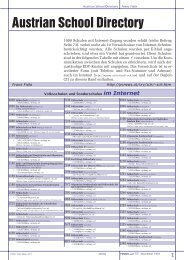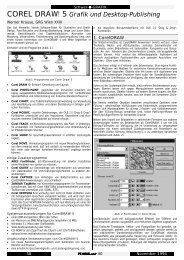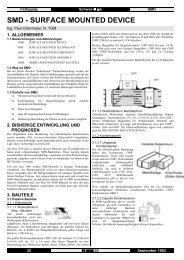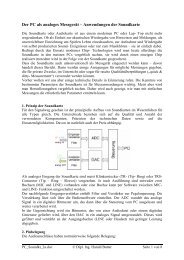CAD - 3D - DG
CAD - 3D - DG
CAD - 3D - DG
Sie wollen auch ein ePaper? Erhöhen Sie die Reichweite Ihrer Titel.
YUMPU macht aus Druck-PDFs automatisch weboptimierte ePaper, die Google liebt.
Technische Grafik<strong>CAD</strong> - <strong>3D</strong> - <strong>DG</strong>Heutige Computer Aided Design Programme ermöglichen es, mit Objekten des dreidimensionalenRaumens zu arbeiten. In den folgenden Zeilen will ich einen kurzen Überblicküber die notwendigen Grundlagen für die Erstellung und Bearbeitung dreidimensionalerObjekte geben. Anhand eines einfachen Beispieles möchte ich zeigen, daß Kenntnisseaus der Darstellenden Geometrie notwendig sind, um nicht in ein Computer Aided Desasterzu schlittern.Heinz SlepcevicBei den folgenden Beschreibungen werde ich mich auf das amPC weitverbreitete Programm Auto<strong>CAD</strong> in der Version 12 und13 beziehen. Die Befehlswörter von Auto<strong>CAD</strong> sind im Textdurch Großbuchstaben hervorgehobenDatenmodelle für <strong>3D</strong>-ObjekteWenn dreidimensionale Objekte mit <strong>CAD</strong>-Programmen beschriebenwerden sollen, muß man sich zuerst eine geeigneteDatenstruktur zur Beschreibung und Speicherung der Objekteaufstellen. Dabei kommt man auf grundsätzlich drei verschiedeneDatenmodelle: das Drahtmodell (wire frames), das Flächenmodell(facette) und das Volumsmodell (solids). In jedemDatenmodell muß es möglich sein, <strong>3D</strong>-Objekte zu generieren,zu verändern und in eine Zeichenebene abzubilden. Diese Datenmodelleermöglichen es im allgemeinen, nur ebenflächigbegrenzte Körper darzustellen, wobei es einige Programme mitder Ebene nicht so genau nehmen. Alle krummflächigen Körperwie z.B. eine Kugel werden durch geeignete Netze angenähert.Objekte werden prinzipiell dreidimensional erfaßt. Es ist alsonicht möglich, einen Grund- und Aufriß eines beliebigen Objektseinzugeben und das Computerprogramm daraus dasRaumobjekt generieren zu lassen.DrahtmodellIn diesem Modell können nur Punkte und Strecken im Raumdargestellt werden. Für jedes <strong>3D</strong>-Objekt wird eine geeigneteListe der Punktkoordinaten und eine Liste der zu zeichnendenKanten erstellt. Bei diesen Listen kann vom Programm keinerleiautomatische Prüfung der Vollständigkeit und Fehlerfreiheitdes dargestellten Objekts vorgenommen werden.P14P9P12P10P11P13KantenlisteNr Startpunkt EndpunktK1 P4 P1K2 P1 P2K3 P2 P3K4 P3 P4K5 P5 P6usf ... ...Generierung und Manipulation der ObjekteBei der Festlegung des Objekts werden mit dem Auto<strong>CAD</strong> BefehlLINIE die Kantenendpunkte in einem geeigneten Koordinatensystemfestgelegt. Die Festlegung von Punkten erfolgtmeist mit 3-dimensionalen kartesischen Koordinaten P(x,y,z),aber auch mit Kugelkoordinaten P(r
Technische Grafikauf dieses Koordinatensystem zu beziehen. Damit kann maneine beliebige ebene Figur im Raum in wahrer Größe zeichnen,man muß nur die [x,y] Koordinatenebene in die Trägerebeneder ebenen Figur legen und eine Draufsicht (DRSICHT)auf die Koordinatenebene wählen<strong>3D</strong>FLÄCHE<strong>3D</strong>-Fläche aus 3 oder 4 Punkten, bei denenKanten unsichtbar dargestellt werden können.Auf diese Flächen bauen alle weiteren Objekteauf.Im reinen Drahtmodell wird heute fast nicht mehr gearbeitet,sondern man stellt <strong>3D</strong>-Objekte häufig im Flächenmodell dar.FlächenmodellAufbauend auf die Punkt- und Kantenliste eines Drahtmodellswird noch eine Flächenliste hinzugefügt. Dadurch ist es möglich,eine „Haut“ über das Drahtmodell zu ziehen. Das<strong>3D</strong>-Objekt ist aber hohl. Es können daher auch Löcher vorkommen,durch die man in das Innere des <strong>3D</strong>-Objektes sieht.Diese Flächen werden je nach Datenmodell verschieden definiert.Manche Programme kennen nur dreiseitige Ebenenstükke(facetten), wobei noch angegeben werden kann, ob einzelneKanten nicht gezeichnet werden sollen. Auto<strong>CAD</strong> kennt 3oder 4-seitige Flächenstücke -die <strong>3D</strong>FLÄCHE-, wobei die 4Eckpunkte nicht in einer Ebene liegen müssen (es wird dasräumliche Vierseit in zwei Dreiecke zerlegt). Schlußendlichgibt es auch Programme, bei denen mit beliebigen ebenflächigePolygonzüge -die auch Löcher beinhalten können- geeigneteFlächenlisten aufbauen können.P1P5F4F1FlächenlisteP14P9F3P6P2P10F2F5P13Nummer Punkt1 Punkt2 Punkt3 Punkt3P3F1 U-P1 P5 U-P6 P2F2 U-P6 P2 U-P13 P10F3 U-P13 P10 U-P9 P14F4 U-P9 P14 U-P1 P5F5 P2 P3 P13 -usf...In dieser Liste bedeutet U vor einem Punkt, daß die Kante vondiesem Punkt aus nicht dargestellt werden soll.Selbst erstellte Flächen eines <strong>3D</strong>-Objektes werden normalerweisenicht mit einem Objektnamen verknüpft. Es kann daherz.B ein Quader nicht als Gesamtheit angesprochen werden; eskönnen aber die Flächen eines Objektes zu einem Block zusammengefaßtwerden.Generierung und Manipulation der ObjekteIm einfachsten Fall kann man durch Eingabe der Flächen (Koordinatender Eckpunkte) ein <strong>3D</strong>-Objekt zusammenbauen.<strong>3D</strong>NETZPNETZREGELOBTABOBROTOBKANTOB<strong>3D</strong> LISP-ProgrammeTopologisch rechtwinkelige Netze (vierseitigeNetzmaschen)Ein Vielflächennetz, wobei die Netzmaschenbeliebige Polygone sindRegelflächen zwischen zwei LeitkurvenPrismatische oder zylindrische FlächenRotationsoberflächenBikubische-Coons Oberflächen über vier inden Ecken verbunden LeitkurvenQuader, Keil, Kegel, Pyramide, Halbkugel,Kugel,Torus, HP-Fläche,Als Beispiel für eine Datenstruktur sei ein Quader mit denKantenlängen 4x5x6 angeführt.Befehl: <strong>3D</strong>Quader/KEGel/Schale/KUPpel/Netz/Pyramide/KUGel/Torus/KEIl: QEcke des Quaders: 0,0,0Länge: 4Würfel/: 5Höhe: 6Drehwinkel um die Z-Achse: 0Sieht man sich mit LISTE die Datenstruktur des Quaders an,so erkennt man, daß ein Quader durch ein <strong>3D</strong>-NETZ mit 6x3Maschenpunkten beschrieben wird, dessen Punkte geschicktgewählt werden.Befehl: LISTEPOLYLINIE6x3 NetzKONTROLLPUNKTNetz1 in Punkt, X= 4.0000 Y= 0.0000 Z= 6.00002 in Punkt, X= 4.0000 Y= 0.0000 Z= 0.00003 in Punkt, X= 4.0000 Y= 0.0000 Z= 0.00004 in Punkt, X= 0.0000 Y= 0.0000 Z= 6.00005 in Punkt, X= 0.0000 Y= 0.0000 Z= 0.00006 in Punkt, X= 0.0000 Y= 0.0000 Z= 0.00007 in Punkt, X= 0.0000 Y= 5.0000 Z= 6.00008 in Punkt, X= 0.0000 Y= 5.0000 Z= 0.00009 in Punkt, X= 0.0000 Y= 0.0000 Z= 0.000010 in Punkt, X= 4.0000 Y= 5.0000 Z= 6.000011 in Punkt, X= 4.0000 Y= 5.0000 Z= 0.000012 in Punkt, X= 4.0000 Y= 0.0000 Z= 0.000013 in Punkt, X= 4.0000 Y= 5.0000 Z= 6.000014 in Punkt, X= 4.0000 Y= 5.0000 Z= 6.000015 in Punkt, X= 4.0000 Y= 0.0000 Z= 6.000016 in Punkt, X= 0.0000 Y= 5.0000 Z= 6.000017 in Punkt, X= 0.0000 Y= 5.0000 Z= 6.000018 in Punkt, X= 0.0000 Y= 0.0000 Z= 6.0000ENDE DER SEQUENZVersucht man dieses <strong>3D</strong>-Netz darzustellen, so kommt man zuder folgenden interessanten Struktur. Das Netz des Quaders istso aufgebaut, daß etliche Punkte des Maschennetzes zusammenfallenund daher einige Netzflächen nur als Würfelkantenerscheinen. Durch diese Annahme als Netzfläche wird auchder Quader als ein Objekt vom Typ <strong>3D</strong>-Netz aufgefaßt.Meist werden aber direkt vom Programm durch Module ( z.Bmit AutoLisp) spezielle Flächen oder Körper erzeugt.So bietet Auto<strong>CAD</strong> z. B. die folgenden Flächen an:November 1995PCNEWS4 45 8181
Technische GrafikAuto<strong>CAD</strong> hat zwischen den Versionen 12 und 13 die Datenstrukturfür Festkörper wesentlich geändert. In der Version 12konnten Festkörper nur mit dem Programmzusatz AME (AdvancedModelling Extension) berarbeitet werden.In der Version 12 wird für jedem zusammengesetzten Festkörperein CSG-Baum erzeugt, der in hierarchischer Ordnung dieReihenfolge der einzelnen Boolschen Operationen aufzeichnet.Die einzelnen Flächen und Kanten des Objekts, die sog. BounderyRepresentation (kurz B-Rep) werden in zwei unsichtbarenBlöcken auf dem gefrorenen Layer AME_FRZ gespeichert.Durch diese Datenstruktur ist es jederzeit möglich, die einzelnenGrundkörper zusammengesetzter Objekte zu bearbeiten.Es kann daher mit dem Befehl SOLPRIMÄND auf die einzelnenGrundkörper zugegriffen und ihre Größe und Lage im Raumverändert werden. Damit ist es möglich, zum Beispiel ein Lochim Festkörper zu verkleinern oder zu verschieben, ohne daßder Gesamptkörper neu erstellt werden muß.ZylinderCSG-BaumQuaderRegionBool'sche OperationenGrundkörperZylinderExtrusionskörperDifferenzVereinigungQuaderExtrusionskörperIn der Version 13 wurde eine neue Datenstruktur eingeführt,die keinen CSG-Baum mehr mitführt. Es kann daher in einemerzeugten Festkörper nicht mehr auf die einzelnen Grundkörperzurückgegriffen werden, um diese eventuell zu edieteren.Über die Datenstruktur der Version 13 fand ich derzeit nochkeine Informationen, wie das folgende Beispiel bei einemQuader zeigt:Befehl: QUADERMittelpunkt/ :Länge: 5Breite: 8Höhe: <strong>3D</strong>ie LISTE ergibt nur Information über einen Begrenzungsrahmen,der auf den Mittelpunkt des Objekts bezogen ist.Befehl: LISTE<strong>3D</strong>SOLIDBegrenzungsrahmen: Untere Begrenzung X = -2.5000 , Y = -4.0000 , Z = -1.5000Obere Begrenzung X = 2.5000 , Y = 4.0000 , Z = 1.5000Versucht man die Datenstruktur anhand der DXF-Datei (drawingexchange format, ein von Auto<strong>CAD</strong> definierter Standardzum Austausch von Zeichnungen mit anderen Programmen)zu ergründen, findet man in der Orginaldokumentation keinerleiHinweise. Die Logik der Beschreibung des Objektes ist ohneErklärung -wie aus diesem Beispiel ersichtlich- nicht erkennbar.ENTITIES0<strong>3D</strong>SOLID55C100AcDbEntity80100AcDbModelerGeometry7011noj gj n o1=0;& {rn {n {rn {rn |13*2/ {rn {rn {m {o |1,7:33 {rn {rn {rn {l {n |19>-; ,6183: |19>
Technische GrafikPerspektivePerspektive Abbildungen von <strong>3D</strong>-Objekten werden mit demBefehl DANSICHT erzeugt. Sinnvollerweise wählt man dabeimit der Option PUNKTE zuerst einen Zielpunkt, auf den dasAuge bzw. die Kamera blickt, und einen Kamerastandpunkt.Durch diese Angabe ist der Hauptsehstrahl (jener Sehstrahl,der zur Bildebene normal steht) bestimmt. Mit der OptionABSTAND wird die Kamera entlang des Hauptsehstrahles bewegt,gleichzeitig wird auf die perspektive Abbildung umgeschaltet.Die restlichen Optionen ermöglichen eine Feineinstellungder Abbildung.Konstruieren in <strong>3D</strong>Das folgende Beispiel soll exemplarisch zeigen, welche verschiedenengeometrischen Lösungsansätze möglich sind, umein kleines Detail einer Körpergenerierung zu lösen, nämlichdie Schnittgerade zweier Ebenen. Dieses Beispiel kommt eigentlichin allen Fachgebieten vor, die mit <strong>3D</strong>-Objekten arbeiten;es könnte sich z.B um einen Ausschnitt einer Dachausmittlungoder um einen Teil eines Maschinenteils handeln.Wenn ein Objekt in der Perspektive dargestellt ist, kann in diesemBild nicht mehr konstruiert werden. Es dient nur zur anschaulichenAnsicht des Objekts.Als Beispiels will ich eine Dachausmittlung wählen. Es solldurch die Traufen t1, und t2 je eine Dachfläche mit der Neigung50° gelegt und durch die um 2 m höher liegende Traufet3 ein Walm mit 60°. Die Dachflächen sollen bis zu einer bestehendenWand ε reichen.RenderingUnter Rendering versteht man die Möglichkeit, relativ wirklichkeitsgetreue(fotorealistische) Bilder zu erzeugen. Dazumuß man den <strong>3D</strong>-Objekten Texturen (Farben, Muster..) zuweisen.Zur Beleuchtung können im Raum geeignete Lichtquellenplaziert werden. Für die Darstellung wird aus diesen Daten fürjeden Bildpunkt pixelweise die Farbinformation errechnet. Eswird der Farbwert einer Fläche abhängig vom Lichteinfall undvon der Oberflächenstruktur (glänzend, matt) berechnet. Miteiner Option kann auch das „Glattschattieren“ von Netzen aktiviertwerden. Krumme Flächen erscheinen dann glatt, ohnedaß man die Netzstruktur erkennt. Schatten werden aber nichtberechnet, dazu sind Raytracing Algorithmen notwendig.Die beschriebenen Lösungsstrategien sollen eher die Vielfaltder Methoden zeigen, die angewandt werden können, undnicht die schnellste Möglichkeit für das vorgegebene Raumproblemsein. Man kann in den folgenden Lösungsmethodenerkennen, daß wesentliche Unterschiede bei der Generierungeines Drahtmodells oder eines Volumsmodells auftreten. DasFlächenmodell kann eher als eine Vervollständigung einesDrahtmodells aufgefaßt werden.DrahtmodellIm Drahtmodell muß man alle Kanten des zu konstruierendenObjekts selbständig konstruieren. Dazu sind von den Lösungsstrategiender Konstruktiven Geometrie jene auszuwählen, die84 84 @4 45 November 1995
Technische Grafikmit den Werkzeugen des verwendeten <strong>CAD</strong>-Programmes realisiertwerden können.Methoden der kotierten ProjektionUm die Schnittgerade zweier Ebenen ε1 und ε3 zu konstruieren,verwendet man zwei (meist waagrechte) Schichtenebenen.Eine Schichtenebene schneidet die Ebenen ε1 undε3 längs zweier Schichtenlinien, die sich in einem Punkt dergesuchten Schnittgerade schneiden.In unserem Beispiel wird die Schichtenlinie t3u der Walmebeneε3 in der Traufenebene mit einem traditionellen Seitenrißgezeichenet. Man zeichnet sich eine Basislinie ein und trägtmitBefehl:VERSETZAbstand oder durch Punkt : 2Objekt wählen, das versetzt werden soll: Basisliniedie Höhe der Schichtenebene auf t3“. Die Dachneigungvon 60° kann nun im Seitenriß in wahrer Größe aufgetragenwerden.Befehl: LINIEVon Punkt: t3“Nach Punkt: @3> Ausdruck: v=[0,2/tang(50),2](0.0 1.6782 2.0)Befehl: KOPIERENObjekte wählen: t1/Mehrfach: 'cal>> Ausdruck: vZweiter Punkt der Verschiebung:Zur Konstruktion der Ebenennormale n1 ist zuerst ein Punktder Schnittgerade anzugeben. Dazu bietet sich in diesem Beispielder Punkt P2 auf der Traufe t3 an, durch den beideDachflächen hindurchgehen. Dies kann man einfach dadurcherreichen, daß man im Punkt P1 die Fallgerade der Ebene ε1zeichnet und diese mit t3 schneidet. Um Raumgeraden mitgegebenem Neigungswinkel zu zeichnen, verwendet man ambesten Kugelkoordinaten.Befehl: LINIEVon Punkt: P1Nach Punkt: @4
Technische GrafikZur Bestimmung der Normalgeraden n1 kann man wieder dengeometric calculator verwenden. Er berechnet einen Normalvektornv1 auf die Ebene ε1 durch die Angabe dreier Punktedieser Ebene in der Zeichnung.Befehl: CALStartet...>> Ausdruck: nv1=nor(end,end,end)>> Wählen Sie ein Objekt für den END Fang: P1>> Wählen Sie ein Objekt für den END Fang: P2>> Wählen Sie ein Objekt für den END Fang: P3(0.0 -0.766044 0.642788)Nun kann der Normalvektor n1 mit der Länge 4 einfach durchden Term @+4*nv1 gezeichnet werden, wobei @ in Auto<strong>CAD</strong>immer den Ortsvektor des zuletzt markierten Punktes symbolisiert.Befehl: LINIEVon Punkt:P2Nach Punkt: 'CAL>> Ausdruck: @+4*nv1Die Normalgerade n3 auf die Ebene ε3 will ich durch geeigneteBewegung des Benutzerkoordinatensystems (BKS) konstruieren.Dazu soll zuerst das Koordinatensystem parallel so verschobenwerden, daß der Punkt P2 der Koordinatenursprungist.Befehl: BKSUrsprung/zAChse/3Punkt/Objekt/ANsicht/X/Y/Z/Vorher/Holen/Sichern/Löschen/?/: UUrsprung : P2Dadurch liegt die Traufe t3 in der y-Achse des BKS. Es kannnun die [x,y]-Ebene des BKS durch eine Drehung um die y-Achse um 60° in die Walmebene ε3 gelegt werden. Eine Liniegenau in z-Richtung dieses BKS gibt eine Normalgerade n3von ε3 an.Befehl: BKSUrsprung/zAChse/3Punkt/Objekt/ANsicht/X/Y/Z/Vorher/Holen/Sichern/Löschen/?/: YDrehwinkel um Y Achse : 60Befehl: LINIEVon Punkt: 0,0,0Nach Punkt: 0,0,4Durch die Normalgeraden n1 und n3 ist nun die Normalebeneν zur Schnittgeraden festgelegt. Man geht analog vor, d.h.man legt das BKS in diese Ebene, indem man den Koordinatenursprung,einen beliebigen Punkt der x-Achse und einenbeliebigen Punkt der positiven y-Halbebene wählt. DieSchnittgerade ist dann durch die z-Achse dieses BKS bestimmt.Befehl: BKSUrsprung/zAChse/3Punkt/Objekt/ANsicht/X/Y/Z/Vorher/Holen/Sichern/Löschen/?/: 3PUrsprung : P2Punkt auf der positiven X-Achse : P4Punkt mit positiven Y-Wert in der XY-Ebene des BKS :P5Befehl: LINIEVon Punkt: 0,0,0Nach Punkt: 0,0,5Die Vervollständigung des Walmdaches erfolgt analog wiebeim ersten Beispiel. Man spiegelt die Schnitterade an derSymmetrieebene (S1,S2,S3) und bestimmt den Firstpunktdurch ABRUNDEN.Die Firstlinie erhält man z.B. mit KOPIEREN der Traufe t1durch P3. Den Schnittpunkt von t1 mit der Ebene ε kann manmit dem Befehl STUTZEN bestimmen. Dazu muß aber die Ebeneε projizierend darstellt werden (ε ist genaugenommen ein2½D-Objekt , damit meint man ein 2D-Objekt, daseine Objekthöhe in z-Richtung besitzt). Dies erfolgt durch einenGrundriß, eine DRAUFSICHT auf die Traufenebene. In dieserAnsicht kann mit STUTZEN der Schnittpunkt P6 des Firstesmit ε ermittelt werden.HilfsprogrammeMit AutoLISP ist es möglich, eigene Programm-Module unterAuto<strong>CAD</strong> zu erstellen, die den Befehlsumfang vergrößern. Indiesem Beispiel habe ich ein einfaches Programm zur Ermittlungder Schnittgerade zweier Ebenen erstellt. Das Programmverwendet die Funktion IPL (intersection line plane) des geometriccalculators, die den Schnittpunkt einer Geraden mit einerEbene ermittelt. Anhand des Kommentars im folgendenProgramm kann man den Ablauf leicht nachvollziehen.;-----------------------------------------------------; >;-----------------------------------------------------; E1, E2, E3 3 Punkte der ersten Ebene; GS, GE 2 Punkte einer Geraden der zweiten Ebene; HS, HE 2 Punkte einer anderen Geraden der zweitenEbene;-----------------------------------------------------;; Definition der Funktion SG und der lokalen Parameter;(defun C:SG (/ E1 E2 E3 GS GE HS HE S1 S2);; Objektfang ENDPUNKT einschalten;(setvar "OSMODE" 1);; Ausgabe eines Kommentars prompt ( \n bewirkt einenZeilenvorschub);(prompt "\nFestlegung der Ebene:");; getpoint gibt einen Kommentar in der Befehlszeile aus undwartet; auf eine Punkteingabe des users.; setq speichert die durch getpoint übergebeneKoordinatenliste; in die angegebe Vatiablen.;(setq E1 (getpoint "\nErster Punkt :")E2 (getpoint "\nZweiter Punkt:")E3 (getpoint "\nDritter Punkt:"));;Analog für die beiden Geraden;(prompt "\n1.Gerade aus der zweiten Ebene:")(setq GS (getpoint "\nErster Punkt :")GE (getpoint "\nZweiter Punkt:"))(prompt "\n2.Gerade aus der zweiten Ebene:")86 86 @4 45 November 1995
Technische Grafik(setq HS (getpoint "\nErster Punkt :")HE (getpoint "\nZweiter Punkt:"));; Objektfang wieder ausschalten;(setvar "OSMODE" 0);; cal ruft den geometric calculator auf und berechnet denSchnittpunkt der Geraden (GS,GE) mit der Ebene(E1,E2,E3); setq speichert die Liste der Schnittpunktskoordinaten in S1;(setq S1 (cal "ilp(GS,GE,E1,E2,E3)"))(setq S2 (cal "ilp(HS,HE,E1,E2,E3)"));; Kontrollausdruck der Schnittpunktskoordinaten;(prompt "\n Koordinaten der Schnittpunkte S1 und S2 \n")(prin1 S1)(prin1 S2);; Es wird der Auto<strong>CAD</strong> Befehl LINIE aufgerufen und die PunkteS1, S2; und als Parameter übergeben;(COMMAND "LINIE" S1 S2 "");;Ende der Funktion;)Man bestimmt zuerst die beiden Ebenen durch ihre Traufent1 und t3 und ihre Fallgeraden f1 und f3Befehl: LINIEVon Punkt:Nach Punkt: @6
Technische GrafikBefehl: <strong>3D</strong>FLÄCHEErster Punkt : P2Zweiter Punkt: P7Dritter Punkt: P6Vierter Punkt: P1Dritter Punkt: P5Vierter Punkt: P9Dritter Punkt: P8Vierter Punkt: P4Dritter Punkt: P3Vierter Punkt: P7Dritter Punkt: P2Vierter Punkt: Dritter Punkt: Um die nicht sichtbaren Kanten auszublenden, kann E<strong>DG</strong>Everwendet werden. Es müssen nur jene Kanten ausgewähltwerden, die nicht dargestellt werden sollen.Befehl: E<strong>DG</strong>EStartet...Anzeigen/: (P1,P6)Anzeigen/: (P2,P7)Anzeigen/: (P3,P7)Anzeigen/: (P4,P8)Anzeigen/: (P5,P9)Befehl: QUADERMittelpunkt/ : P1Würfel/Länge/: MIT von (t3)Höhe: 10Befehl: LINIEVon Punkt:P1Nach Punkt: @4